Excel 从ODS转换为Excel的过程
Microsoft Excel或MS Excel是最受欢迎的电子表格软件之一,允许我们将数据放入表格中。有时,数据存储在ODS文件中的行和列中。ODS格式经常导致困惑,因为它不是一种非常流行的文件格式。然而,Windows和其他操作系统上的各种软件都可以打开ODS文件进行进一步操作,包括编辑和操作。此外,ODS文件可以转换为其他电子表格格式,包括Excel格式,如XLSX、XLS等。
在本文中,我们将讨论从ODS转换为Excel的过程。在讨论过程之前,让我们了解ODS文件的基本信息,并讨论如何在Excel中打开它。
什么是ODS文件
ODS文件是一种基于XML的OpenDocument电子表格文档格式。该格式通常是OpenOffice软件支持的Open Document Formats(ODF)家族的一个子类型。OpenOffice软件由Apache开发,并且通常称为Apache OpenOffice(以前称为OpenOffice.org)。Apache OpenOffice是免费使用的、开源的Microsoft Office套件替代品,Calc是OpenOffice的一个工具,相当于MS Excel。Calc可以执行大多数MS Excel任务;但是,它将电子表格保存为ODS格式。ODS文件几乎与Excel的XLSX文件相似。
如何在Excel中打开ODS文件
我们可以通过各种电子表格程序打开ODS文件,包括MS Excel。其他流行的程序包括Google Sheets、OpenOffice Calc、LibreOffice、NeoOffice等。但是,如果我们在OpenOffice或LibreOffice以外的程序中打开ODS文件,可能会遇到一些格式问题。
要在Excel中打开ODS文件,我们可以按照两种不同的方法操作。但我们必须在设备上安装MS Excel。让我们讨论这两种方法:
方法1:通过MS Excel打开
首先,我们需要从“开始”菜单或桌面启动MS Excel:
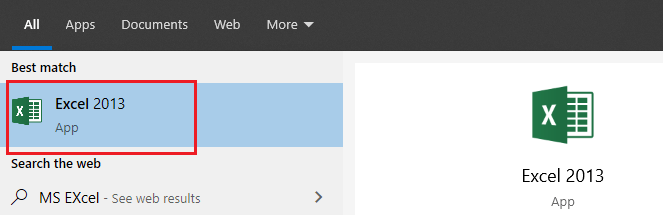
接下来,在MS Excel中,我们需要点击“ 文件 ”选项卡:
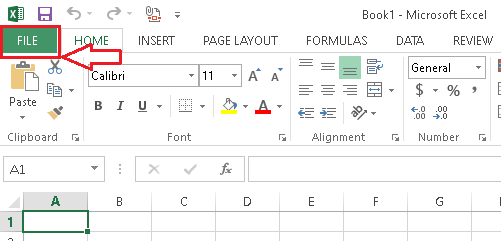
之后,我们需要导航到 **打开 > 计算机 > 浏览 ** 并找到本地存储中的ODS文件,我们想通过MS Excel打开它。
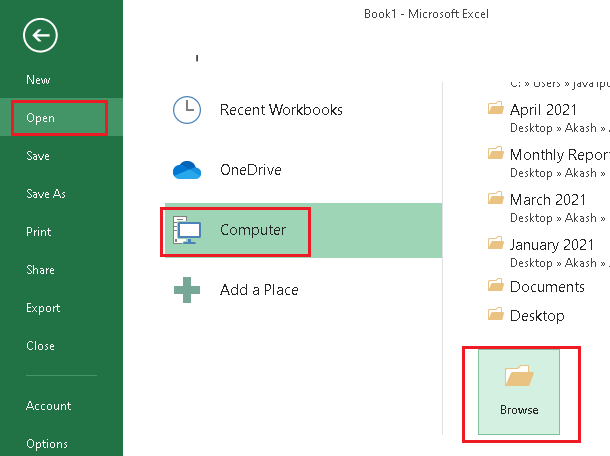
我们可以在’文件名’输入字段旁边的列表中点击“ OpenDocument电子表格(.ods) ”选项,仅显示ODS文件。通过这样做,我们只会看到包含ODS格式的文件。
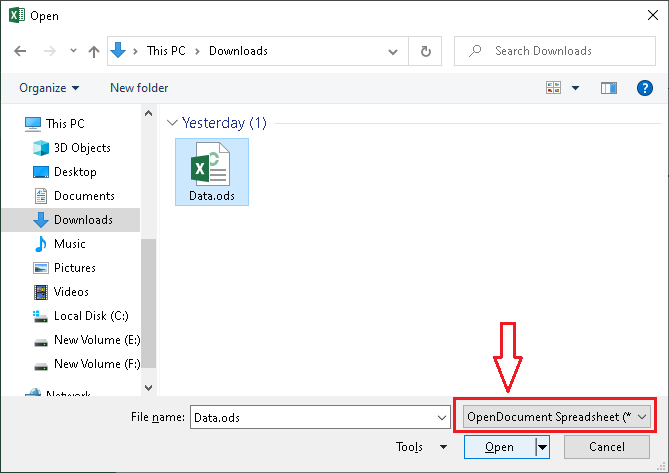
我们可以双击具体的ODS文件或点击文件,再点击“ 打开 ”按钮来在Excel中打开ODS文件。
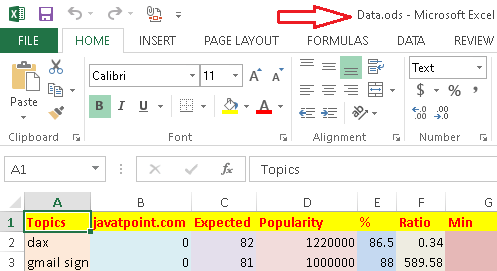
方法2:通过文件资源管理器打开
这种方法是通过Windows文件资源管理器实现的。首先,我们需要使用文件资源管理器应用程序, 定位 到我们想在Excel中打开的特定ODS文件。
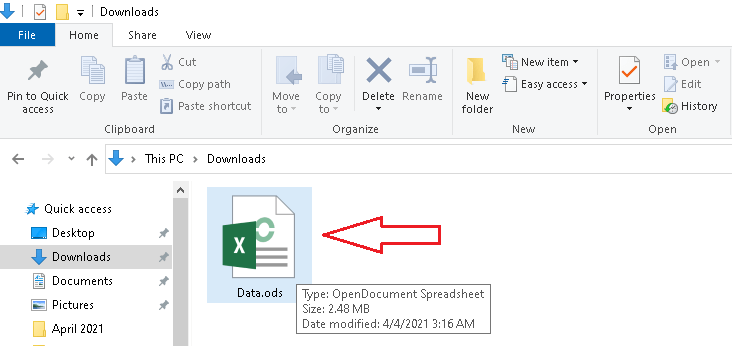
接下来,我们需要 右键单击 ODS文件,并点击菜单选项中的“ 使用… ”选项。
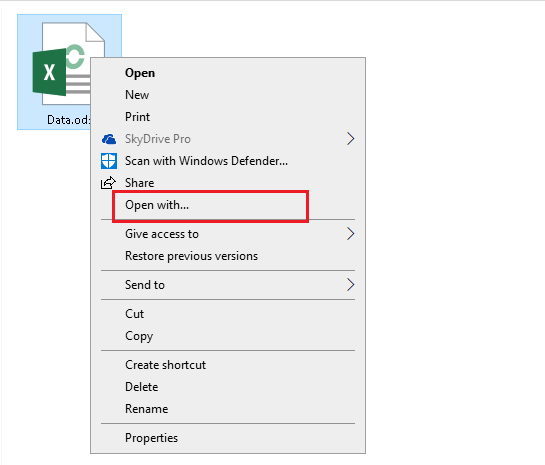
点击“打开方式”按钮后,我们将获得设备上已安装的软件列表,并且可以选择任何特定的软件来打开ODS文件。在这里,我们必须选择MS Excel,然后点击“确定”按钮以在Excel中打开它。
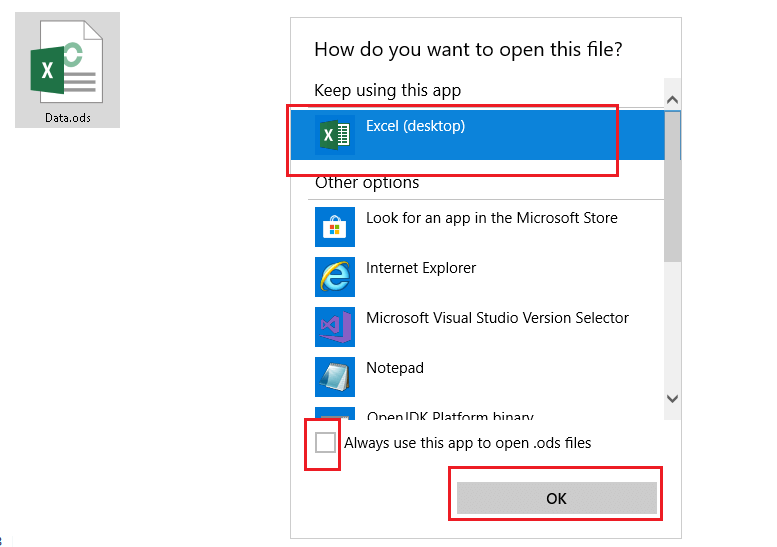
在上面的图像中,我们可以选择复选框与MS Excel关联ODS文件。这意味着我们只需遵循这个过程一次,之后,每当我们双击一个ODS文件,它将在Excel中打开。
如何将ODS文件转换为Excel
许多工具和方法可以将ODS文件转换为其他格式,包括Excel的主要格式,如XLSX、XLS等。其中一些是在线工作的,而其他一些是离线工作的。在这里,我们将讨论两种简单的方法;一种是离线工作的,另一种是通过Web浏览器在线工作的。
注意:在将文件转换为Excel或其他格式之前,始终要保留原文件(ODS文件)的副本。这将有助于在原文件和转换后的文件之间对比数据。如果出现任何问题,我们可以从原文件中恢复数据。
让我们逐个讨论这两种方法:
方法1:使用MS Excel软件
这种方法可以在离线模式下工作,需要在设备上安装MS Excel软件。它易于使用,大多数人使用此方法将ODS文件保存为其他格式,包括MS Excel格式。
根据此方法,我们首先需要通过MS Excel软件使用上面讨论的任何两种方法之一打开ODS文件。接下来,我们需要点击“文件”选项卡,如下图所示:
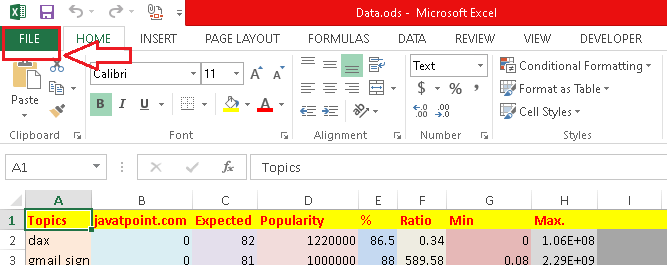
在下一个屏幕上,我们需要点击 ‘ 保存为 ‘ 按钮:
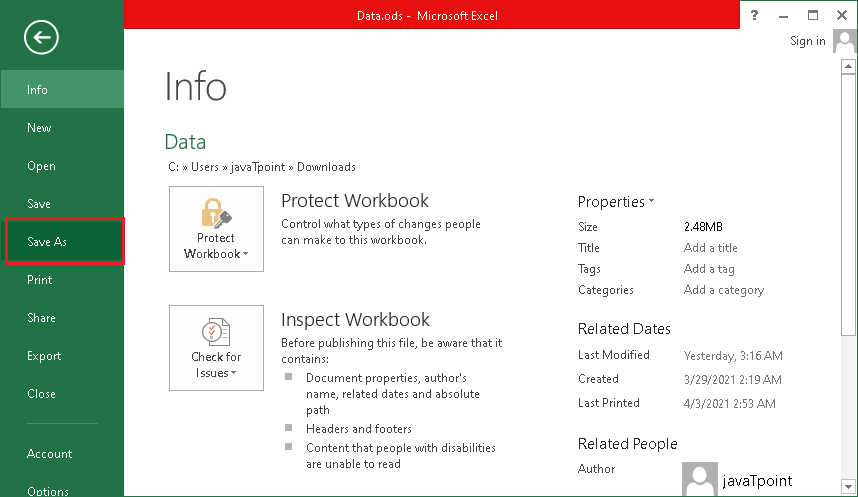
在点击“另存为”按钮后,会显示一个新窗口,我们需要选择目标文件夹或保存ODS文件到所需格式的位置。我们可以点击“ 计算机 >浏览”按钮来选择本地存储中的具体位置路径或地址:
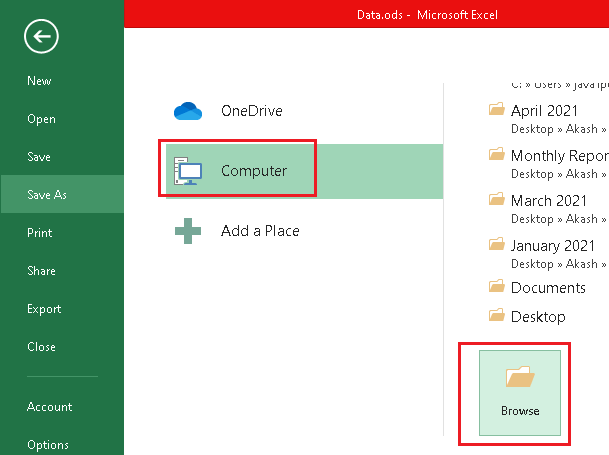
之后,我们需要输入所需的文件名,并单击“ 保存类型 ”选项旁边的下拉列表。列表中将显示许多文件格式,可以选择所需的输出文件格式。要将ODS文件转换为Excel,我们需要从列表中选择“ Excel工作簿(.xlsx) ”选项,然后单击“ 确定 ”按钮。
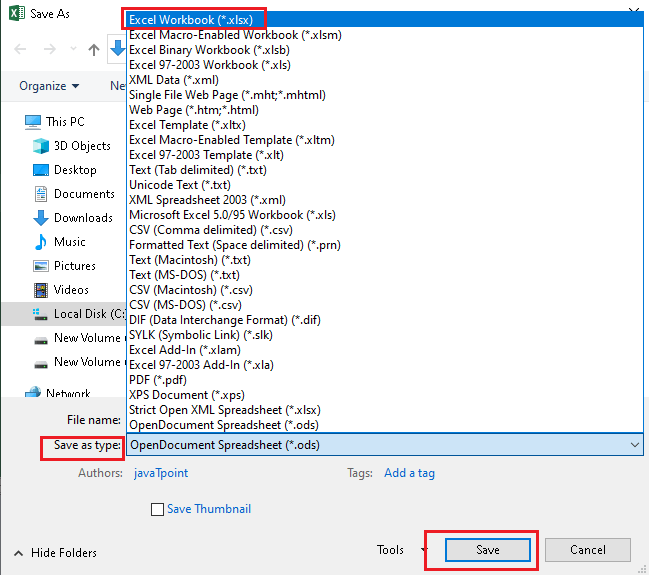
它将在所选位置创建ODS文件的Excel版本。
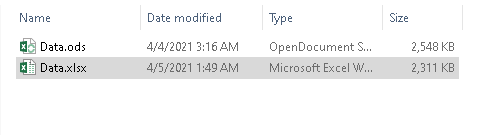
注意:建议在创建完Excel文件后进行审查。这是因为在转换后的文件中,开放文档表格应用程序和Excel支持不同的功能和选项,有时可能会出现不正确的格式。
方法2:使用一键转换
这种方法非常简单,可以轻松保存或转换开放文档电子表格(.ODS)文件为Excel(.XLSX)文件。从技术上讲,这种方法不是一键方法。该方法包括几个简单的步骤,比上面讨论的方法更容易遵循。此外,这种方法不需要在设备上安装MS Excel软件。
许多在线工具和离线软件可以帮助我们将ODS文件保存/转换为Excel文件。其中一个受欢迎的选择是“ZAMZAR”。
ZAMZAR是一款在互联网上运行的软件/工具/服务,可以让我们上传不同的文件并将它们转换为其他格式。在我们的情况下,我们使用此服务将ODS文件转换为Excel文件并保存在我们的设备上。此外,在免费版本中允许的每个文件的最大允许文件大小仅为50MB,使用时有一些限制。
让我们讨论一下创建ODS文件的XLSX版本并将其保存到本地存储的所有步骤:
步骤1 :首先,我们需要打开任何网络浏览器(如Google Chrome,Firefox,Edge等),并使用下面给出的链接导航到“ZAMZAR”官方网站:
https://www.zamzar.com/
它将打开一个网页,看起来像下面的图片:
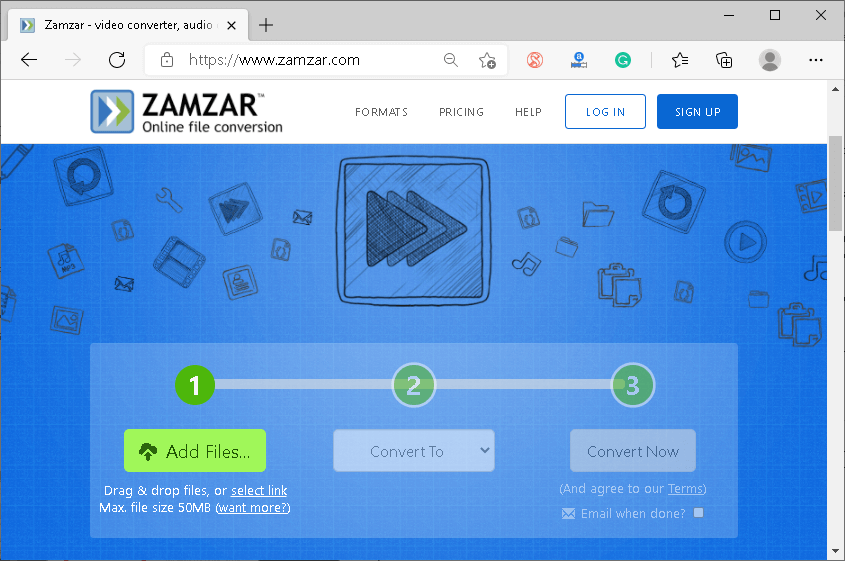
步骤2 :接下来,我们需要点击“ 添加文件 ”按钮并选择要转换的ODS文件。此外,我们也可以将文件拖放到此窗口中,或者点击“选择链接”以使用在线源中的任何ODS文件。所选的文件将显示在下方并附带一些基本信息:
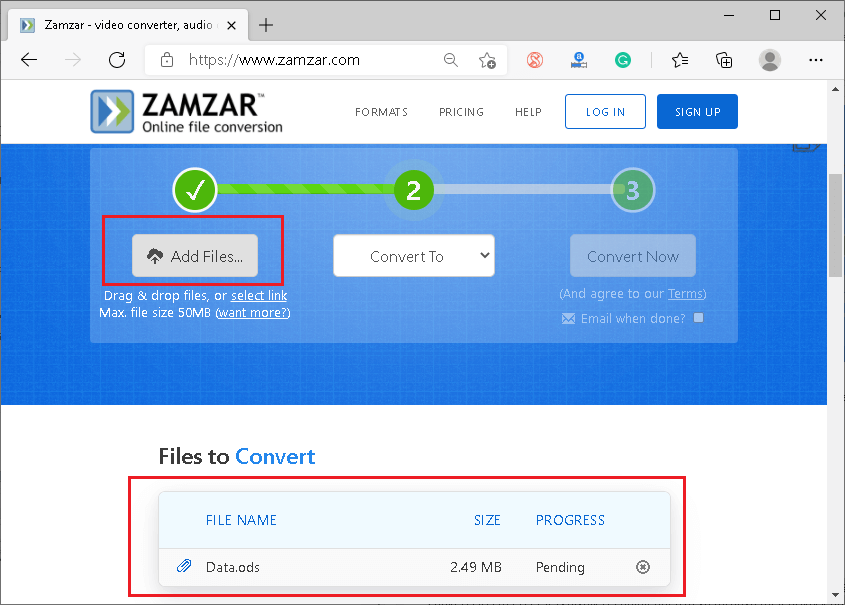
步骤3 :一旦文件被选择,我们需要点击’ 转换为 ‘按钮,并从列表中选择’ XLSX ‘文件格式。
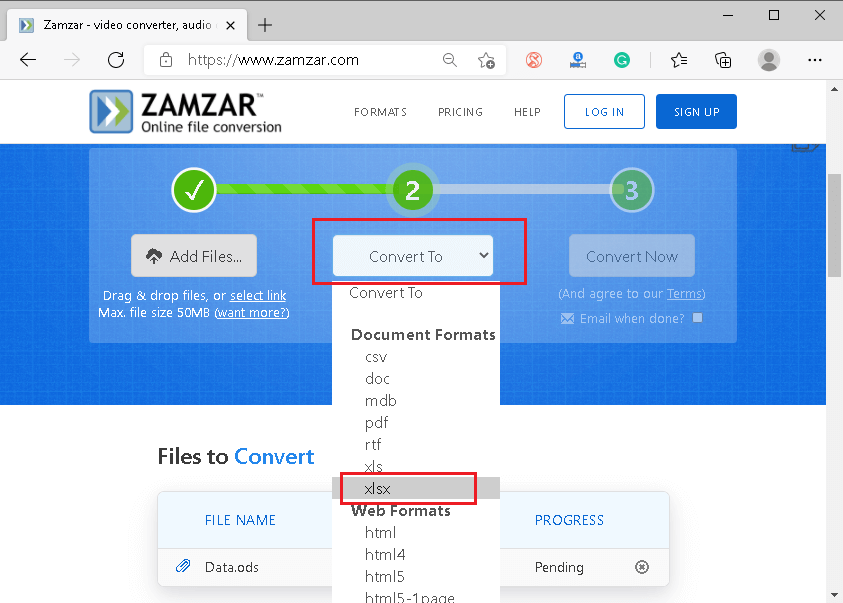
这里,我们有许多其他的文档格式和其他的Excel格式。您可以选择所需的文件格式作为输出文件,并进入下一步。
步骤4 :在选择所需的文件格式后,我们必须点击“ 立即转换 ”按钮。文件将被上传到服务器,并自动开始转换过程。
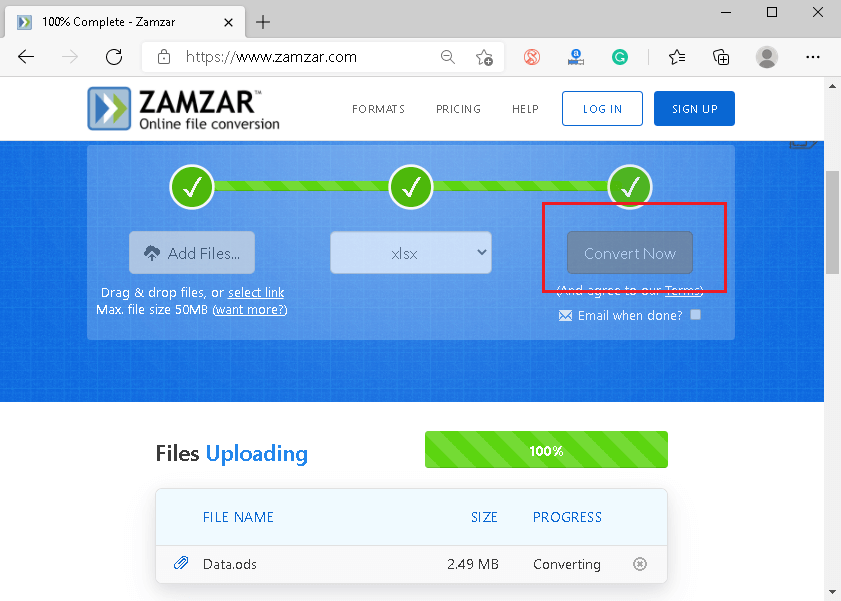
转换可能需要时间,这取决于文件大小和不同的文件格式。
步骤5 :最后,会出现“ 下载 ”按钮,我们可以点击这个按钮将转换后的ODS文件或Excel文件保存到本地存储空间中。
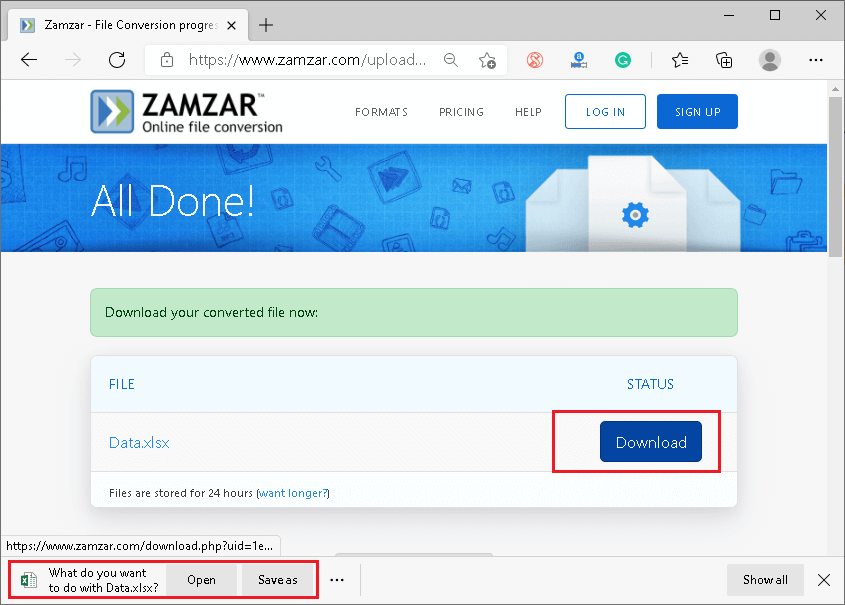
注意:使用“ZAMZAR”工具将ODS转换为Excel时,我们不对文件的数据安全负责。强烈建议查阅其隐私政策或条款以了解“ZAMZAR”如何读取、使用或共享上传到其服务器的文件数据。
 极客笔记
极客笔记